نحوه ورود با حساب Apple خود در 3uTools

راهنمای کامل ورود به سیستم 3uTools با حساب Apple خود برای دانلود اپلیکیشنها و مدیریت دستگاههای iOS.
پیوندهای دستگاه
Miro یک برنامه وایت برد مجازی است که همکاری از راه دور را به یک تجربه واقعی بصری تبدیل می کند. این برنامه مخصوصاً برای نقشه برداری ذهنی و طوفان فکری عالی است و به تیم ها امکان می دهد ایده ها و تابلوهای ویرایش را با هم بنویسند. نیازی به گفتن نیست که گزینه متن برای هر کسی که از Miro استفاده می کند یک ویژگی ضروری است.

برای یادگیری نحوه افزودن متن به برد Miro خود بدون توجه به دستگاهتان، ادامه مطلب را بخوانید. در مورد تمام ویژگیهایی که ابزار متن ارائه میدهد و نحوه حل مشکلات رایج مانند کارهایی که باید انجام دهید وقتی نمیتوانید تایپ کنید یا نحوه غیرفعال کردن غلطگیری املا را خواهید آموخت.
راه های اضافه کردن متن در Miro
می توانید به روش های مختلفی متن را به برد Miro خود اضافه کنید. متداول ترین روش های زیر عبارتند از:
ابزار متن
راه اصلی برای افزودن متن در Miro استفاده از ابزار Text است. این ابزار را در نوار ابزار خود پیدا کنید و بلافاصله شروع به تایپ کنید. میتوانید هنگام تایپ یا بعداً با کلیک کردن روی متن خود به گزینههای قالببندی دسترسی داشته باشید. متنی که با استفاده از ابزار Text اضافه می کنید در یک کادر متنی خواهد بود.
یادداشت های چسبناک
علاوه بر ابزار اختصاصی Text، چندین راه دیگر برای افزودن متن به برد Miro وجود دارد. به عنوان مثال، یادداشتهای چسبنده عمدتاً با در نظر گرفتن متن ایجاد شدهاند. می توانید گزینه Sticky Note را در نوار ابزار خود پیدا کنید. می توانید به محض قرار دادن یک یادداشت چسبنده شروع به تایپ کنید و Miro متن را به صورت خودکار قالب بندی می کند تا با یادداشت مطابقت داشته باشد.
کارت ها
کارت ها گزینه های زیادی را در Miro ارائه می دهند. می توانید آن را در نوار ابزار خود یا با کلیک بر روی سه نقطه در پایین نوار ابزار خود پیدا کنید. کارتها برای چیزی بیشتر از متن استفاده میشوند—افزودن برچسبها، تعیین ضرب الاجل، اختصاص یک عضو تیم به کارت و غیره. آنها مانند نسخه پیشرفتهتری از یادداشتهای چسبنده هستند. تنها نقطه ضعف این است که شما نمی توانید متن داخل کارت را آنطور که می خواهید قالب بندی کنید.
اشکال و خطوط
همچنین می توانید اشکال و خطوط را با متن در Miro تقویت کنید. پس از قرار دادن شکل خود، مکان نما نشان می دهد که می توانید شروع به تایپ کنید. به طور مشابه، هنگامی که یک خط اتصال انتخاب میشود، منوی قالببندی به شما امکان میدهد با کلیک کردن روی «+T» متن اضافه کنید.
Miro برای بسیاری از دستگاه ها، از دسکتاپ گرفته تا تلفن و تبلت، در دسترس است. در اینجا نحوه استفاده از ابزار Text در چندین مورد از این پلتفرم ها آورده شده است.
نحوه اضافه کردن متن در Miro در رایانه شخصی
میتوانید از Miro در رایانه شخصی خود مستقیماً از مرورگر خود و با دانلود برنامه دسکتاپ از وب سایت Miro استفاده کنید . با این حال، Miro در اکثر مرورگرها کاملاً کار می کند. فقط در صورت استفاده از یکی از گزینه های کمتر محبوب مرورگر می توانید انتظار محدودیت هایی را داشته باشید. با این حال، این محدودیت ها به هیچ وجه بر ابزار Text تأثیر نمی گذارد.
در اینجا نحوه استفاده از ابزار متن در Miro در رایانه شخصی آورده شده است:
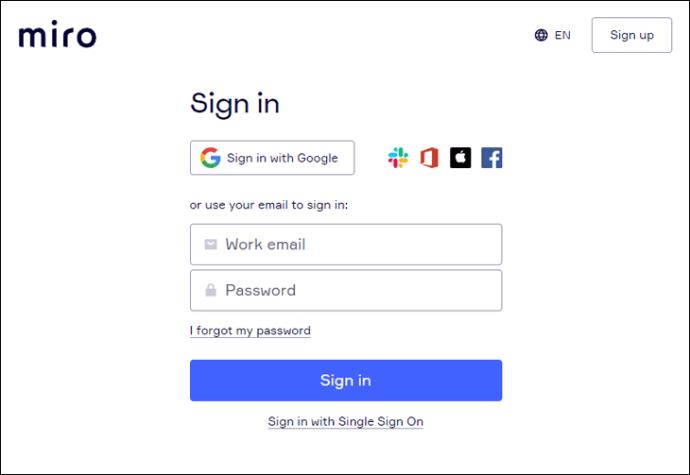
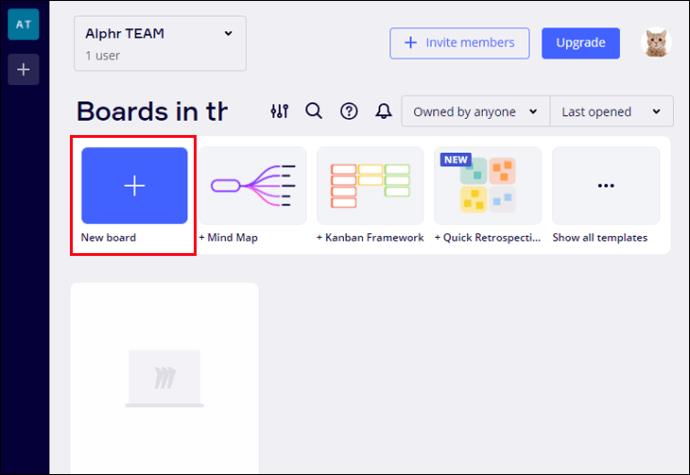
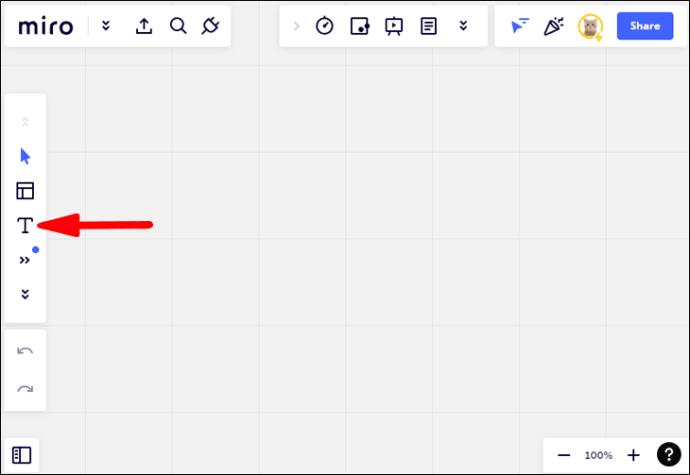
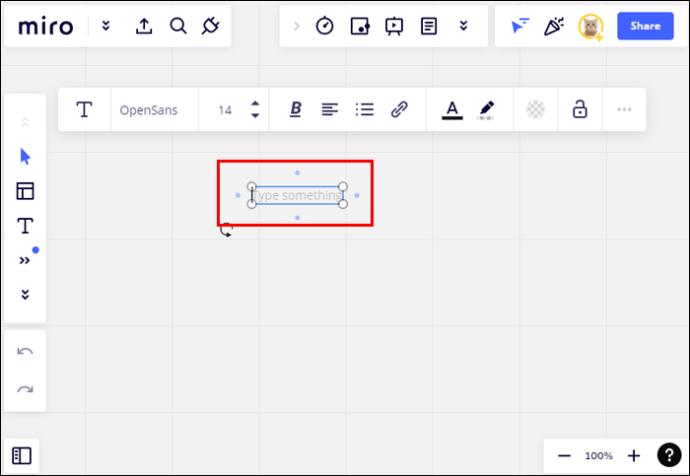
تا زمانی که کادر متن شما انتخاب شده باشد، گزینه های قالب بندی متن در دسترس خواهند بود. منوی قالب بندی چندین گزینه سفارشی سازی را ارائه می دهد:
به طور کلی، همکاران میتوانند مشارکتهای یکدیگر را در هیئت مدیره Miro ویرایش کنند. شما می توانید جعبه متن خود را قفل کنید تا کسی به طور تصادفی آن را جابجا یا حذف نکند. به سادگی روی نماد قفل در منوی قالب بندی کلیک کنید.
نحوه اضافه کردن متن در Miro در آیفون
برای شروع استفاده از Miro در آیفون خود، برنامه Miro را از اپ استور اپل دانلود کنید . برای افزودن متن با استفاده از برنامه، این مراحل را دنبال کنید:
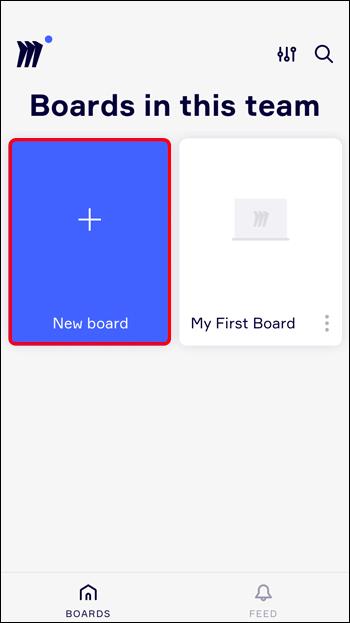
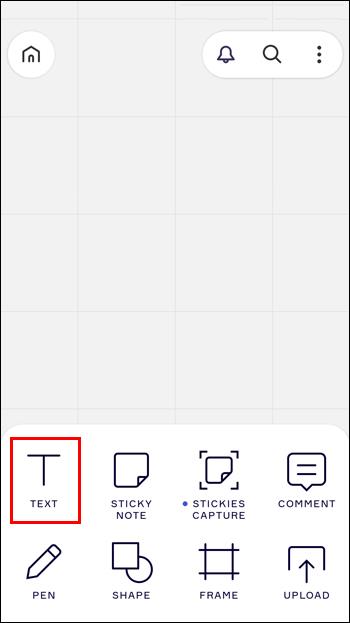
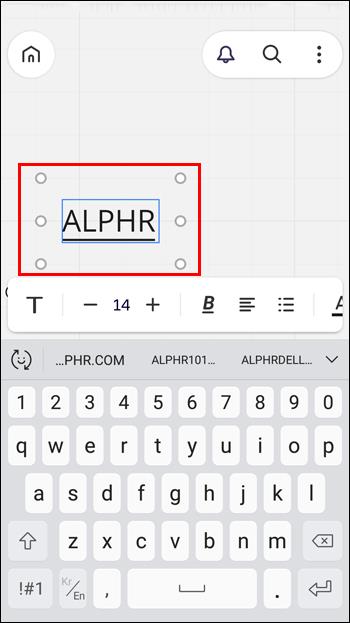
نحوه اضافه کردن متن در Miro در دستگاه Android
Miro برای دستگاههای اندرویدی در فروشگاه Google Play نیز موجود است . افزودن متن در اندروید شامل همان مراحلی است که در آیفون انجام می شود:
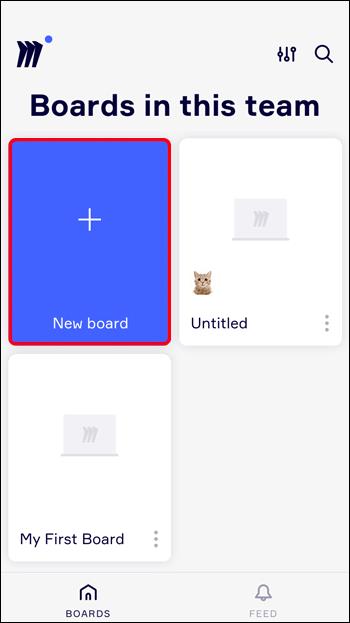
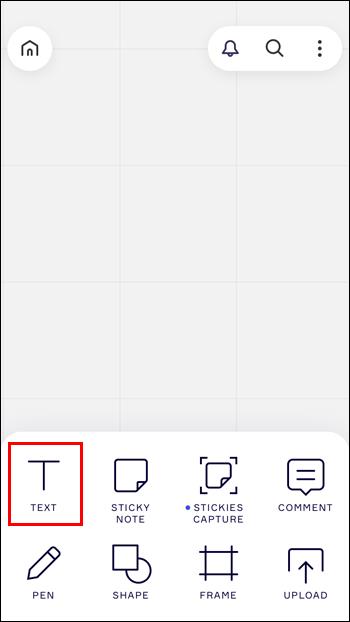
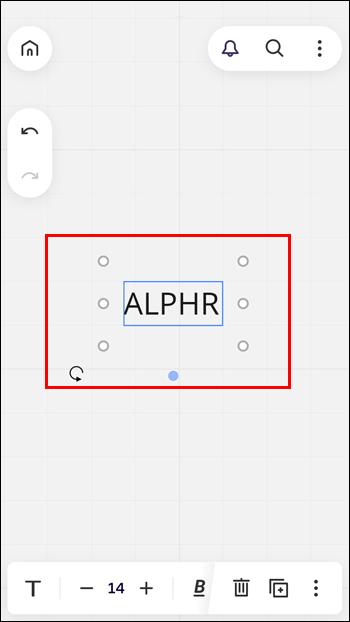
توجه: در حالی که می توانید از طریق مرورگر تلفن همراه به Miro دسترسی داشته باشید، این پلتفرم ویژگی های مشابهی را ارائه نمی دهد. در نسخه مرورگر تلفن همراه، نمیتوانید متن یا تابلوهای ویرایش را تایپ کنید.
نحوه اضافه کردن متن در Miro در iPad
آیپد یکی از بهترین دستگاههایی است که میتوان بیشترین بهره را از Miro برد. میتوانید برنامه Miro را برای iPad خود در Apple App Store دریافت کنید .
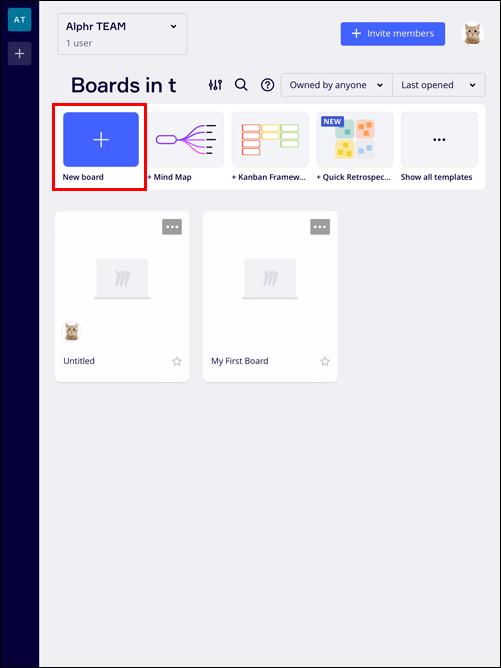
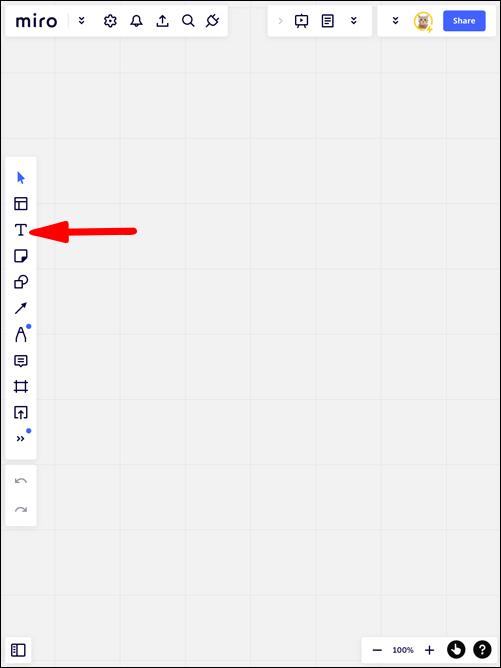
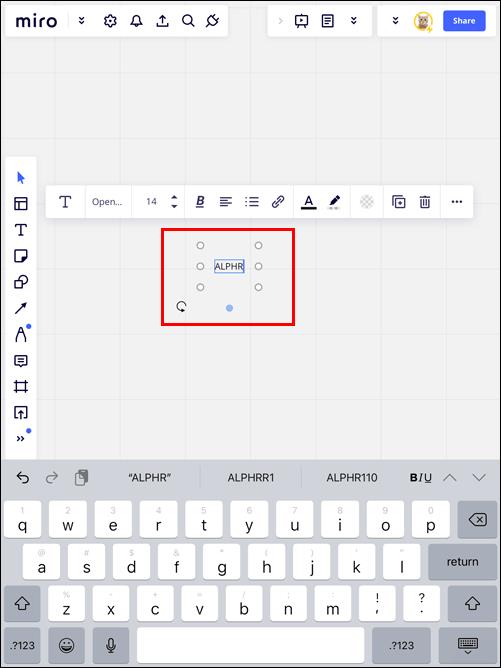
با این حال، Miro در iPad بسیار عالی است زیرا می توانید از Apple Pencil خود با رابط کاربری استفاده کنید. به جای تایپ با صفحه کلید، می توانید به سادگی از مداد خود برای وارد کردن متن خود استفاده کنید. ابزار Pen را از نوار ابزار انتخاب کنید تا یادداشت های دست نویس خود را اضافه کنید، یا اجازه دهید Sticky Notes فورا نوشته شما را رونویسی کند.
سوالات متداول اضافی
آیا محدودیت متنی در Miro وجود دارد؟
یک جعبه متن در Miro ممکن است حداکثر 6000 کاراکتر داشته باشد. از طرف دیگر، یک یادداشت چسبنده می تواند 3000 کاراکتر داشته باشد. به یاد داشته باشید که این شامل تمام نمادها و کدگذاری قالب بندی پنهان برای جعبه های متن نیز می شود. اگر فضای خالی شما تمام شد، به سادگی یک کادر متنی جدید یا Sticky Note ایجاد کنید.
آیا می توانم فونت های خودم را به Miro وارد کنم؟
در حال حاضر، Miro اجازه فونت های سفارشی را نمی دهد. با این حال، می توانید از بین 27 فونت ارائه شده در برنامه انتخاب کنید. علاوه بر این، می توانید رنگ و سبک اکثر فونت ها را به دلخواه شخصی سازی کنید.
متن را در Miro در هر دستگاهی تایپ کنید
Miro طوفان فکری را به یک فرآیند بصری و سرگرم کننده تبدیل می کند. نقشه های ذهنی چشم نوازی ایجاد کنید و متن را به طور موثر در هر دستگاهی به تابلوی خود اضافه کنید. فراتر از ابزار متن بروید و از سایر ویژگی ها تا حد امکان استفاده کنید.
تجربه شما از میرو چیست؟ آیا قبلاً همه این ابزارهای جالب را در تابلوهای همکاری خود امتحان کرده اید؟ در نظرات به ما بگویید.
راهنمای کامل ورود به سیستم 3uTools با حساب Apple خود برای دانلود اپلیکیشنها و مدیریت دستگاههای iOS.
راهنمای جامع برای روشن کردن تلویزیون هایسنس بدون کنترل از راه دور. با روشهای مختلف و کاربردی آشنا شوید و تلویزیون خود را به راحتی کنترل کنید.
آموزش اضافه کردن مهر تاریخ و زمان به عکسها در آیفون به کمک اپلیکیشنهای مختلف و تنظیم تاریخ و زمان در iOS.
فایل هایی که دارای پسوند DXF (فرمت تبادل طراحی) هستند معمولاً نقاشی یا تصاویر برداری هستند. در این مقاله، بهترین روشهای باز کردن فایلهای DXF را با ابزارهای مختلف بررسی خواهیم کرد.
چگونه میتوان در وی چت شخصی را مسدود یا رفع انسداد کرد؟ وی چت با بیش از یک میلیارد کاربر از جمله خدمات جذاب مسدود کردن و رفع انسداد افراد خاص را ارائه میدهد.
استفاده از 3uTools برای نصب برنامه های کاربردی برای آیفون و آیپد بسیار راحت و سریع است. بهترین ابزار برای نصب برنامه ها بدون نیاز به App Store.
آموزش گام به گام دانلود PDFs از Scribd. با استفاده از این راهنما، میتوانید به راحتی به محتوای آنلاین دسترسی پیدا کنید.
اگر میخواهید شخصی را از گروه پیام متنی آیفون حذف کنید، آسانتر از آن چیزی است که در iMessage فکر میکنید. اگر از پیام گروهی iMessage استفاده می کنید و شخصی دیگر به گروه تعلق ندارد، آن را انجام دهید
آیا تا به حال خواسته اید شماره تلفن خود را هنگام ارسال پیامک مخفی کنید؟ این مقاله روشهای مختلفی برای ارسال پیامک ناشناس ارائه میدهد.
آموزش نحوه تغییر آدرس ایمیل در SoundCloud به همراه راهنماییهای مفید برای کاربران.
آموزش گام به گام نحوه روشن کردن 4K در تلویزیون هایسنس، یک راهنمای مفید برای استفاده بهینه از تلویزیون هایسنس خود.
اگر با خطای iMessage از سیستم خارج شده است مواجه شدید، این راهنما به شما کمک خواهد کرد.
روشهای ضبط همزمان صدا و ویدیو در آیفون در حین پخش موسیقی را یاد بگیرید. این راهنما شامل مراحل آسان و نکات مفید است.
راهنمای جامع برای مشترک شدن در حسابهای OnlyFans شامل اطلاعات ضروری و روشهای مختلف پرداخت.
برنامه Elara چیست و چرا از خاموش شدن ویندوز جلوگیری می کند؟ در این مقاله روشهای مختلف عملکرد این نرمافزار و نحوه مدیریت آن توضیح داده شده است.













